Mozilla släppte Firefox 67.0 nyligen och integrerades i den utgåvan kom en - länge försenad - funktion som tilldelade unika profiler till varje Firefox-installation på systemet.
Förändringen borde inte ha påverkat befintliga Firefox-installationer och profiler på systemet men rapporter kommer från hela Internet att detta inte är fallet för vissa användare av webbläsaren.
Mozillas implementering tilldelar en unik profil till alla nya Firefox-installationer. Det är bra för system med flera Firefox-installationer eftersom du inte behöver skapa och tilldela profiler för dessa installationer manuellt längre med profilhanteraren eller på annat sätt.
Firefox använder den inställda profilen från det ögonblicket vid start så att det inte längre är nödvändigt att berätta för webbläsaren vad man ska göra (antingen manuellt vid start eller med hjälp av genvägsparametrar).
Vissa Firefox-användare som uppgraderade webbläsaren till version 67.0 märkte att det började med en tom profil; alla deras användardata, bokmärken, öppna flikar, lösenord, historik och annan data verkade borta.
Problemet som dessa användare upplevde är att Firefox tilldelade en ny standardprofil till installationen; detta borde inte ha hänt, men det verkar ha hänt vissa.
Goda nyheter är att användardata inte raderas eller försvunnit. Allt som behövs är att tilldela den gamla profilen till installationen av Firefox för att återställa den.
Du har två huvudalternativ för det, det ena använder Firefox-gränssnittet för att ändra den tilldelade profilen, den andra laddar den med en parameter som du lägger till Firefox-genvägen.
Alternativ 1: Ställ in en standardprofil för Firefox i gränssnittet
- Ladda om: profiler i Firefox-adressfältet. Sidan som öppnas visar alla kända profiler och sökvägarna tilldelade dem.
- Sidan visar den aktuella profilen längst upp och all oanvänd profil (som den aktuella Firefox-installationen inte rör vid) nedan.
- Leta reda på den tidigare användarprofilen. Om du inte kan hitta den med mappnamnet kan du använda rättegång och fel tills du får rätt profil, eller använda öppen mapp för att bläddra i profilmappen och kolla in den.
- Välj "Ställ in som standardprofil" för att tilldela en ny profil till installationen. Du kan också använda "startprofil i en ny webbläsare" för att kolla in den utan att byta till den permanent.
Alternativ 2: Lägga till en profilparameter till Firefox-genvägen
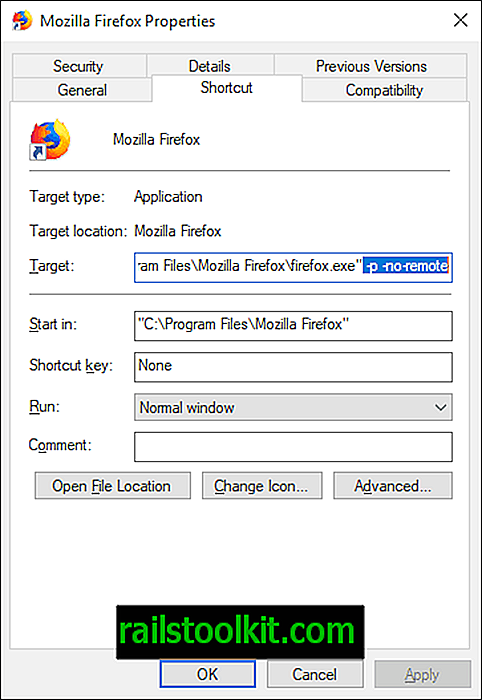
Det andra alternativet tvingar Firefox att ladda en specifik profil eller profilhanteraren vid start.
- Windows-användare högerklickar på Firefox-genvägen och välj Egenskaper från snabbmenyn.
- Fliken Genväg visar målet och det är här du lägger till instruktionerna.
- Lägg till parametern -p -no-remote i slutet av målraden (lämna ett mellanslag) tvingar Firefox att öppna profilhanteraren vid start som visar en lista med alla tillgängliga profiler. Parametern -no-remote låter dig köra flera Firefox-installationer sida vid sida.
- Lägg till parametern -p-profil-ingen-fjärrkontroll för att ladda en specifik profil direkt. Du måste ersätta "profil" med profilens namn. Kolla om: profiler för att ta reda på namnen.














